Introduzione
In questo documento viene descritto come configurare Cisco DNA Spaces con Cisco Connected Mobile Experience (CMX) on-prem.
Prerequisiti
Requisiti
Cisco raccomanda la conoscenza dei seguenti argomenti:
- Accesso da CLI (Command Line Interface) o GUI (Graphical User Interface) ai controller wireless AireOS
- Cisco DNA Spaces
- Cisco CMX
Componenti usati
Le informazioni fornite in questo documento si basano sulle seguenti versioni software e hardware:
- 5520 Wireless LAN Controller (WLC) versione 8.8.120.0
- Cisco CMX 10.6.1-47
Configurazione
Esempio di rete
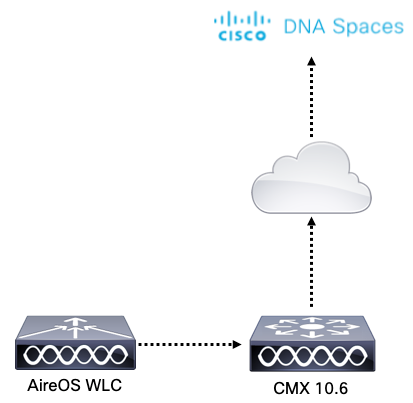
Configurazioni
Per connettere CMX a Cisco DNA Spaces, CMX deve essere in grado di raggiungere il cloud Cisco DNA Spaces tramite HTTPS.
Configurazione proxy in uscita
Questa configurazione è necessaria se CMX è dietro un proxy.
Passaggio 1. Connettersi alla CLI CMX ed eseguire i seguenti comandi:
[cmxadmin@CMX-andressi ~]$ cmxos sysproxy http_proxy http://<proxy-server-address>:80/
[cmxadmin@CMX-andressi ~]$ cmxos sysproxy https_proxy https://<proxy-server-address>:443/
[cmxadmin@CMX-andressi ~]$ cmxos sysproxy no_proxy 127.0.0.1,localhost
[cmxadmin@CMX-andressi ~]$ cmxctl stop -a
[cmxadmin@CMX-andressi ~]$ cmxctl agent start
[cmxadmin@CMX-andressi ~]$ cmxctl start
Genera il token su Cisco DNA Spazi
Passaggio 1. Generare il token negli spazi DNA.
Accedere a Cisco DNA spaces e selezionare Setup > Wireless Setup > Add New (Impostazione wireless > Aggiungi nuovo)
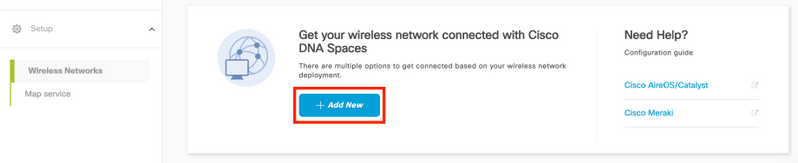
Passaggio 2. Selezionare Cisco AireOS/Catalyst:
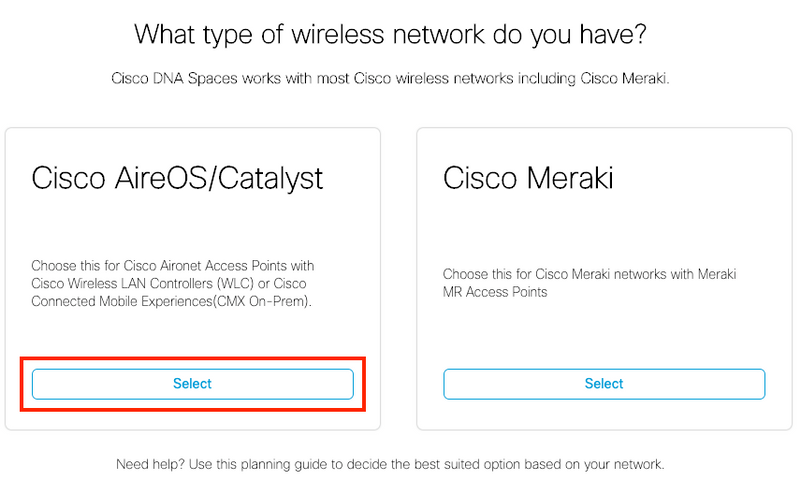
Passaggio 3. Scegliere Via CMX locale, quindi selezionare la versione di CMX.
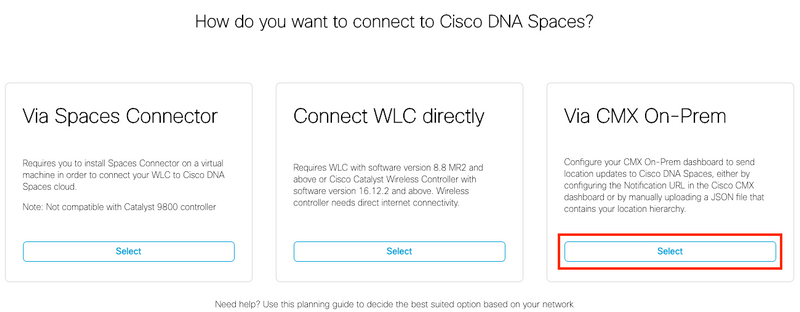
Passaggio 4. Fare clic su Personalizza impostazione
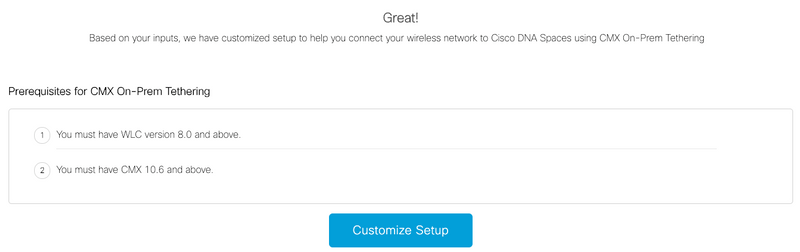
Passaggio 5. Fare clic su Create New Token.

Passaggio 6. Immettere il nome e la descrizione del token e fare clic su Salva.
Passaggio 7. Nella nuova pagina "Personalizza impostazione", sotto la sezione Configura token in CMX, fare clic su Visualizza token. Passare il mouse sul token creato di recente e fare clic sull'icona della chiave:
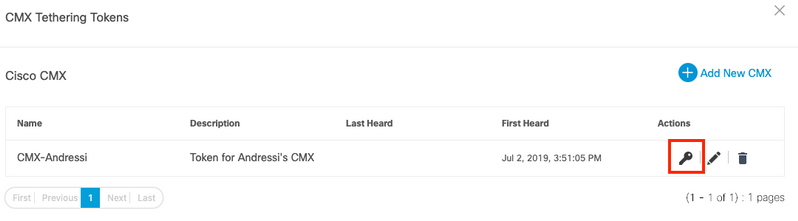
Passaggio 8. Immettere le credenziali di Cisco DNA Spaces per visualizzare e copiare il token visualizzato nella schermata seguente.
Configurazione del token su CMX
Passaggio 1. Accedere a Cisco CMX, selezionare Manage > Cloud Apps. Fare clic su Enable, incollare il token e fare clic su Save.
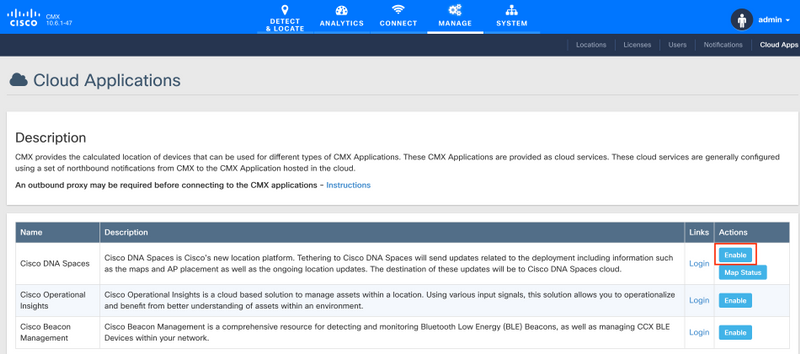
Aggiungi CMX alla gerarchia di posizioni Cisco DNA Spaces
Passaggio 1. Passare a Setup > Wireless Networks on DNA spaces e fare clic su Add CMX:
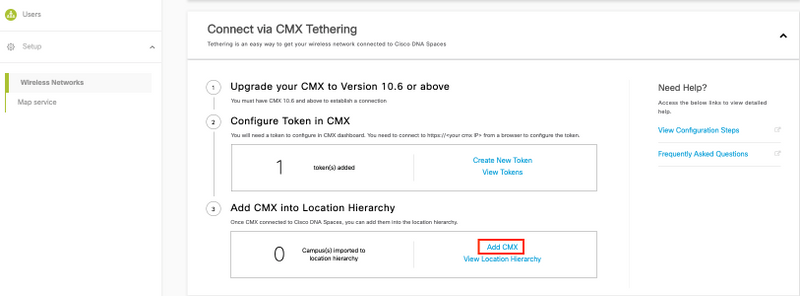
Passaggio 2. Scegliere il percorso in cui importare CMX e fare clic su Avanti. Se è la prima volta che si importa un CMX, è possibile che venga visualizzata la posizione predefinita, ad esempio il nome dell'account Cisco DNA Spaces.
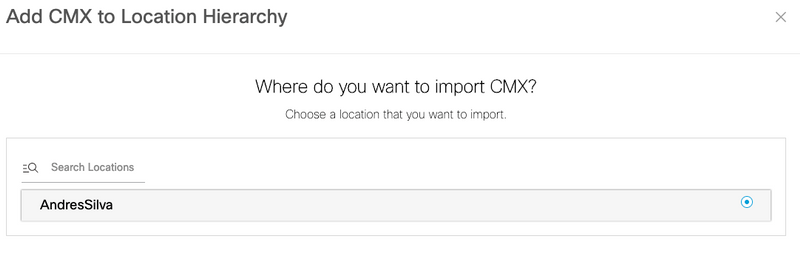
Nota: Cisco DNA Spaces non consente di aggiungere due nodi CMX con lo stesso punto di accesso.
Passaggio 3. Configurare il nome visualizzato e selezionare Campus, Building e Floors che si desidera aggiungere da CMX alla gerarchia di posizioni. Quindi, fare clic su Import.

Cisco DNA Spaces organizza la gerarchia di posizioni in base ai siti selezionati e include gli AP associati a ciascun sito.
Passaggio 4. Configurare il fuso orario per campus/edificio/piano in base all'ubicazione. Passare a Gerarchia posizione in Cisco DNA Spaces. Posizionare il mouse sul campus, sull'edificio o sul pavimento, quindi fare clic su Informazioni posizione. Immettere i valori e fare clic su Aggiorna.
Nota: Il fuso orario definito influisce sulle regole e sui report di Cisco DNA Spaces.
Verifica
Per verificare che il proxy in uscita sia configurato su CMX, eseguire questo comando:
[cmxadmin@CMX-andressi ~]$ cmxos sysproxy show
Per confermare che CMX sta comunicando con Cisco DNA Spaces, passare a Gestisci > App cloud su CMX e vedere le statistiche della notifica in direzione nord:
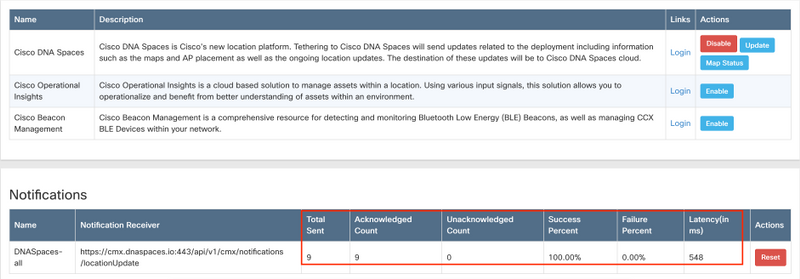
Per verificare che la gerarchia di posizioni sia configurata come in CMX, passare a Gerarchia di posizioni in Spazi DNA e fare clic sul nome CMX:
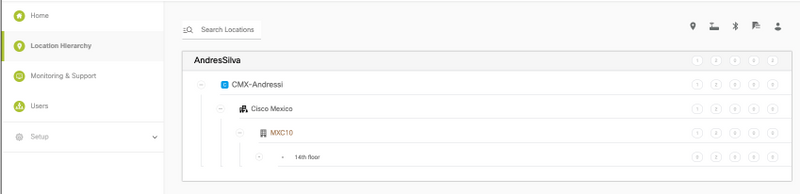
Risoluzione dei problemi
Al momento non sono disponibili informazioni specifiche per la risoluzione dei problemi di questa configurazione.